En esta página, se muestra cómo buscar problemas con el compilador de búsquedas de la herramienta de seguimiento de errores de Google.
Los resultados de la búsqueda se limitan a los problemas de los componentes en los que tienes el permiso Ver problemas.
Cómo buscar con el creador de búsquedas
Para realizar búsquedas con el creador de búsquedas, sigue estos pasos:
Abre la herramienta de seguimiento de problemas en tu navegador web.
Haz clic en el botón del menú desplegable que se encuentra en el lado derecho de la barra de búsqueda.
La barra de búsqueda siempre se muestra en la parte superior del Seguimiento de problemas.

Se abrirá el Compilador de consultas de búsqueda avanzada.
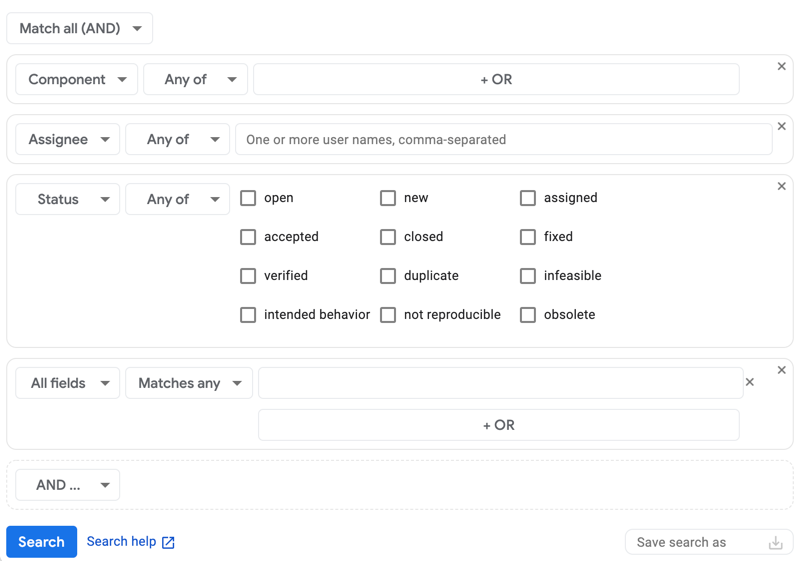
Según la vista que hayas seleccionado cuando accedas a ella, es posible que el creador de búsquedas ya esté propagado con criterios de búsqueda.
Elige cómo deseas encadenar los criterios cuando busques problemas con el selector de coincidencias.
Si quieres incluir problemas solo si coinciden con todos los criterios que agregas al creador de búsquedas, elige Coincidir con todos (Y). Si deseas incluir problemas que coincidan con al menos uno de los criterios que agregas al compilador de búsqueda, elige Coincidir con cualquiera (O).
Crea los criterios de búsqueda:
En la lista desplegable de la izquierda, elige el campo al que se aplican los criterios de búsqueda.
En la segunda lista desplegable, elige cómo deseas que Issue Tracker use los valores de búsqueda para este criterio.
Por ejemplo, el campo Estado te permite buscar por Alguno de o Ninguno de, mientras que el campo Creado te permite buscar por Antes, Entre, El o varias otras opciones.
En la última sección, ingresa los valores de búsqueda.
Por ejemplo, el campo Prioridad te permite elegir los valores que desees con casillas de verificación. El campo Lista de seguimiento te brinda listas de seguimiento para elegir en un menú desplegable. El campo ID de bloqueo te brinda un cuadro para ingresar IDs en una lista separada por comas.
Para buscar un campo vacío, usa el valor
none. Para excluir campos vacíos, usa el operador-. Consulta Lenguaje de consulta de búsqueda para obtener una descripción completa de los operadores disponibles.Para agregar un criterio de búsqueda adicional, haz clic en el botón etiquetado como Y … o O …, según cómo elijas hacer coincidir tus resultados con los criterios.
Si quieres quitar un criterio, haz clic en la X que se encuentra en la esquina superior derecha del cuadro que contiene el criterio específico.
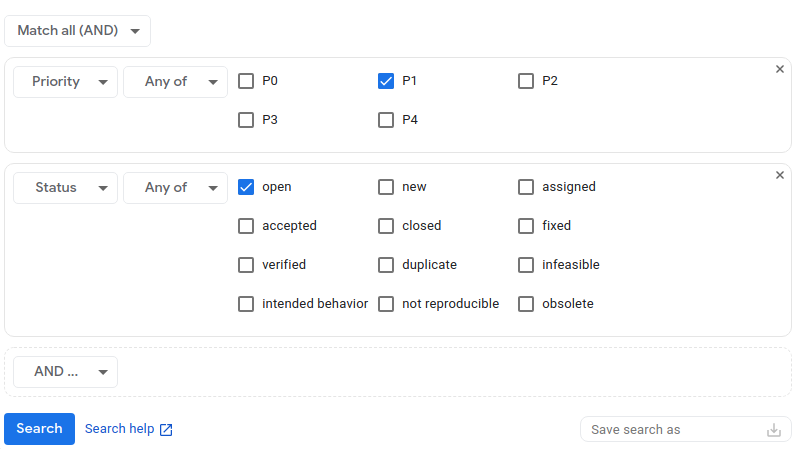
Guarda los criterios de búsqueda (opcional).
El campo Guardar búsqueda como, en la parte inferior derecha del compilador de búsquedas, te permite asignarle un nombre a tu búsqueda y guardarla para que puedas ejecutar la misma búsqueda en el futuro sin tener que volver a ingresar los criterios. Para obtener más información, consulta Búsquedas guardadas.
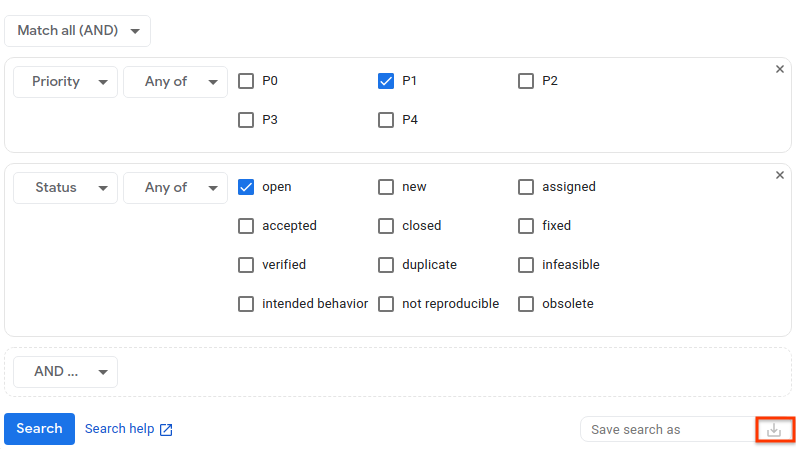
Haz clic en Buscar para realizar la búsqueda o en el ícono Guardar búsqueda para realizarla y guardarla.
Puedes guardar los criterios de búsqueda después de realizar la búsqueda cuando veas la página de resultados de búsqueda. Para ello, vuelve al compilador de búsqueda desde la página de resultados, asígnale un nombre a la búsqueda y guárdala.
El vínculo Ayuda de búsqueda que se encuentra en la parte inferior del compilador de búsqueda te dirige a información sobre el Lenguaje de consulta de búsqueda, en la que puedes obtener más información sobre la sintaxis que se usa para realizar búsquedas en el Seguimiento de problemas.
